![]()
![]()
![]()
メッシュサーフェスとして、円または楕円の3D円錐を作画します。
コマンドへのアクセス
コマンド入力 : ai_cone
メニューバー: モデル |メッシュ | 円錐
ツールバー: メッシュ | ![]()
: ai_cone
コマンドバーの表示:
円錐か楕円錐(E)の底辺の中心: (点を選択、または座標、またはオプションを入力します。))
直径/<半径>: (点を選択、または座標を入力、または D を入力します。)
頂点/<円錐高さ>: (点を選択、または、座標を入力、または A を入力します。)
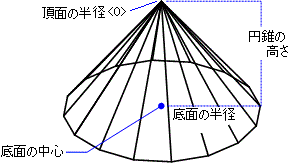
コマンドオプション
|
オプション |
説明 |
|
円錐または楕円錐の底面円の中心点を指定します。 |
|
|
円錐の底面円の半径を指定します。 |
|
|
円錐の高さを指定します(z方向への);逆方向に円錐を作画する場合、負数を入力します。 |
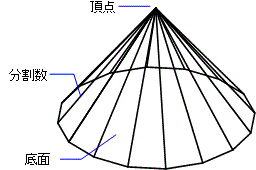
|
オプション |
説明 |
|
円錐の頂点座標を入力し、高さを指定します。プロンプト: 頂点(A) - 頂点、または、高さを入力して、円錐の頂上を指定します。 |
|
|
円錐の底面円の直径を指定します。 底辺の直径 - マウス選択または値を入力します。 |
|
|
円錐の等分割数を変更します。 分割数 - 等分割する線の数を1のデフォルトから変更します。 |
|
|
|
円錐の底面楕円を指定します。プロンプト: 楕円の中心 - 楕円の中心を指定します。 楕円軸の端点 - 楕円軸の端点を指定します。 楕円軸の2点目 - 第1軸のもう一方の端点を指定します。 他軸 - 他の(2番目)軸の長さを指定します |
グリップ編集
メッシュで作成された円錐は、グリップを選択し直接編集することができます:
円錐を選択します。グリップが複数表示されます。
グリップを選択し、隣接面をストレッチするようにドラッグします。
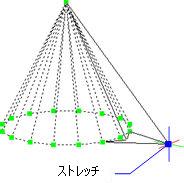
関連コマンド
Ai_Box - メッシュサーフェスとして3D直方体を作画します。
Ai_Cylinder - メッシュサーフェスとして3D円柱を作画します。
Ai_Dish - メッシュサーフェスとして3D南半球を作画します。
Ai_Dome - メッシュサーフェスとして3D北半球を作画します。
EdgeSurf - メッシュサーフェスとしてエッジサーフェスを作画します。
Ai_Pyramid - メッシュサーフェスとして3D角錐を作画します。
RevSurf - メッシュサーフェスとして回転サーフェスを作成します。
RuleSurf - メッシュサーフェスとしてルールドサーフェスを作成します。
Ai_Sphere - メッシュサーフェスとして3D球を作画します。
TabSurf - メッシュサーフェスとしてタビュレートサーフェスを作成します。
Ai_Torus - メッシュサーフェスとして3Dドーナツを作画します。
Ai_Wedge - メッシュサーフェスとして3Dくさびを作画します。
| © Bricsys NV. All rights reserved. |